เมื่อคุณคิดที่จะสร้างเว็บไซต์ใหม่ คุณจะต้องทำตามขั้นตอนบางอย่าง เช่น การจองโดเมนของเว็บไซต์ การจองโฮสติ้ง และอื่นๆ
เว็บไซต์ไม่ทำงานหากไม่มี www
บางครั้งคุณจะพบปัญหาของเว็บไซต์ที่ไม่เปิดโดยไม่มี .www ก่อนชื่อโดเมน คุณจะพบว่าเมื่อคุณต้องการเข้าสู่ไซต์ของคุณหลังจากเปิดตัว คุณต้องเขียน www.your-domain.com เท่านั้น และหากคุณพยายามเขียนชื่อไซต์โดยไม่มี www. ขึ้นต้น เช่น: your- domain.com คุณจะพบว่าเปิดไม่ได้หรือใช้งานไม่ได้แม้ว่าจะเปิดได้ตามปกติก็ตาม
หน้าเว็บไซต์ของคุณจะปรากฏเป็นภาพต่อไปนี้



คุณจะทำอย่างไรถ้าคุณพบหรือพบปัญหานี้ นี่คือวิธีแก้ปัญหา
จากที่นี่อธิบายวิธีแก้ปัญหาของเว็บไซต์ไม่ทำงานหากไม่มี www
ในวิธีนี้คุณจะต้องไปที่ CPanel สำหรับการโฮสต์เว็บไซต์ของคุณและเขียนโค้ดในไฟล์ใดไฟล์หนึ่งที่มี (.htaccess).
ประกาศสำคัญ
โปรดสำรองข้อมูลของไฟล์ก่อนที่จะทำการแก้ไขใดๆ กับโค้ด เพื่อให้คุณสามารถกลับไปใช้เวอร์ชันปัจจุบันได้หากคุณทำอะไรผิดพลาดในขณะดำเนินการ
คุณจะเปิดเว็บไซต์โฮสติ้งไม่ว่าจะเป็น GoDaddy أو BlueHost أو HostGator أو มิกะ โฮสต์ หรืออื่นๆ แล้วพิมพ์ข้อมูลเข้าสู่ระบบเพื่อเปิดบัญชีของคุณ
ตอนนี้เราจะติดตามวิธีการเข้าถึง CPanel บนเว็บไซต์ของฉัน GoDaddy و BlueHost , หากคุณเป็นโฮสต์ให้กับผู้อื่น มันจะไม่ยากสำหรับคุณที่จะสำรวจสถานที่ของพวกเขาด้วยตัวเอง ดังตัวอย่างสองตัวอย่างก่อนหน้านี้
การเข้าถึงเพจ CPanel ใน GoDaddy
ขั้นแรกเมื่อคุณเปิดบัญชี คุณจะพบหน้า ผลิตภัณฑ์ของฉัน ต่อหน้าคุณโดยอัตโนมัติหากคุณไม่พบ คลิกที่เครื่องหมายบัญชีของคุณที่ด้านบนขวาของหน้าแล้วเลือก ผลิตภัณฑ์ของฉัน.

ประการที่สอง หากแผนของคุณมีการเข้าถึง CPanel ในสินค้าจะพบกับรายการ Web Hosting ให้กดปุ่ม จัดการ ต่อหน้าเขา

ประการที่สาม ในหน้าถัดไป เว็บไซต์ทั้งหมดที่คุณมีบนโฮสต์นี้จะปรากฏขึ้น เพียงคลิกที่ปุ่ม จัดการ เว็บไซต์ที่มีปัญหา

ประการที่สี่ ในขั้นตอนนี้ คุณจะมาถึงหน้า CPanel และคุณจะเปิดตัวจัดการไฟล์ภายใต้ส่วนไฟล์

การเข้าถึงเพจ CPanel ใน BlueHost
ขั้นแรก เมื่อคุณเปิดบัญชีขึ้นมา คุณจะพบเมนูทางด้านซ้าย เพียงแค่เลือกมัน ระดับสูง

ประการที่สอง ตอนนี้คุณจะเห็นหน้าของคุณ CPanelในนั้นคุณจะพบส่วนไฟล์ เลือกมัน ตัวจัดการไฟล์.

เพิ่มโค้ดแก้ปัญหาเว็บเปิดไม่ได้ www
- หลังจากขั้นตอนก่อนหน้านี้ คุณจะพบว่าคุณอยู่หน้าไฟล์ไซต์ทั้งหมดของคุณ และสิ่งที่ยังคงแก้ปัญหาคือการเพิ่มรหัสเฉพาะในไฟล์ที่ได้รับมอบหมาย และทำดังนี้—>
- ในเมนูด้านข้าง เลือกโฟลเดอร์ public_html.
- ในเนื้อหาของโฟลเดอร์นี้ คุณจะพบไฟล์ชื่อ ..htaccess คลิกด้วยปุ่มเมาส์ขวาเพื่อเปิดเมนูทางลัดขึ้นมา
- จากนั้นเลือก Edit أو การดัดแปลง ในแง่ของภาษา CPanel เพื่อแก้ไขไฟล์.



5. สิ่งสำคัญที่สุดในคำอธิบายโดยรวม โปรดโฟกัส เพราะคุณจะพบโค้ดในไฟล์ชื่อ Function คุณจะเขียนรหัสนี้โดยตรงด้านล่างมัน
คัดลอกรหัส
RewriteEngine on
เขียนใหม่ %{HTTP_HOST} !^www\.
กฎการเขียนใหม่ ^(.*)$ http://www.%{HTTP_HOST}/$1 [R=301,L]
ดังแสดงในโค้ดเก่า

นี่คือรหัสใหม่หลังจากแก้ไข

- บันทึกการเปลี่ยนแปลงและทดสอบไซต์
ตอนนี้ คุณจะพบว่าปัญหาได้รับการแก้ไขแล้ว และคุณสามารถเปิดเว็บไซต์ได้โดยไม่ต้องพิมพ์ www ก่อนชื่อโดเมน
ดีที่จะกล่าวถึง
เก็บบทความนี้ไว้ในรายการโปรดของคุณเสมอ เพราะการเปลี่ยนแปลงใดๆ ที่คุณทำในเทมเพลตของไซต์ของคุณหรือการอัปเดตแพลตฟอร์มที่คุณใช้ เช่น WordPress หรือ Blogger จะลบโค้ดนี้เนื่องจากจะส่งคืนไฟล์ ..htaccess เป็นค่าเริ่มต้น
จากนั้นคุณจะต้องทำซ้ำขั้นตอนก่อนหน้าเพื่อแก้ไขปัญหาหลังจากอัปเดตและแก้ไขไซต์
นี่คือวิดีโอคำอธิบายขั้นตอนเหล่านี้
บทความนี้ช่วยคุณแก้ปัญหาเว็บไซต์ไม่เปิดโดยไม่มี www หรือไม่? คำอธิบายนี้เพียงพอหรือไม่ เรากำลังรอความคิดเห็นและข้อเสนอแนะของคุณ
พระสิริจงมีแด่ท่าน เลขที่ ศาสตร์ เรามีแค่สิ่งที่คุณสอนเรา ۖ คุณคือผู้ทรงรอบรู้ ผู้ทรงปรีชาญาณ
และคุณมีสุขภาพที่ดีและความเป็นอยู่ที่ดีของผู้ติดตามที่รักของเรา

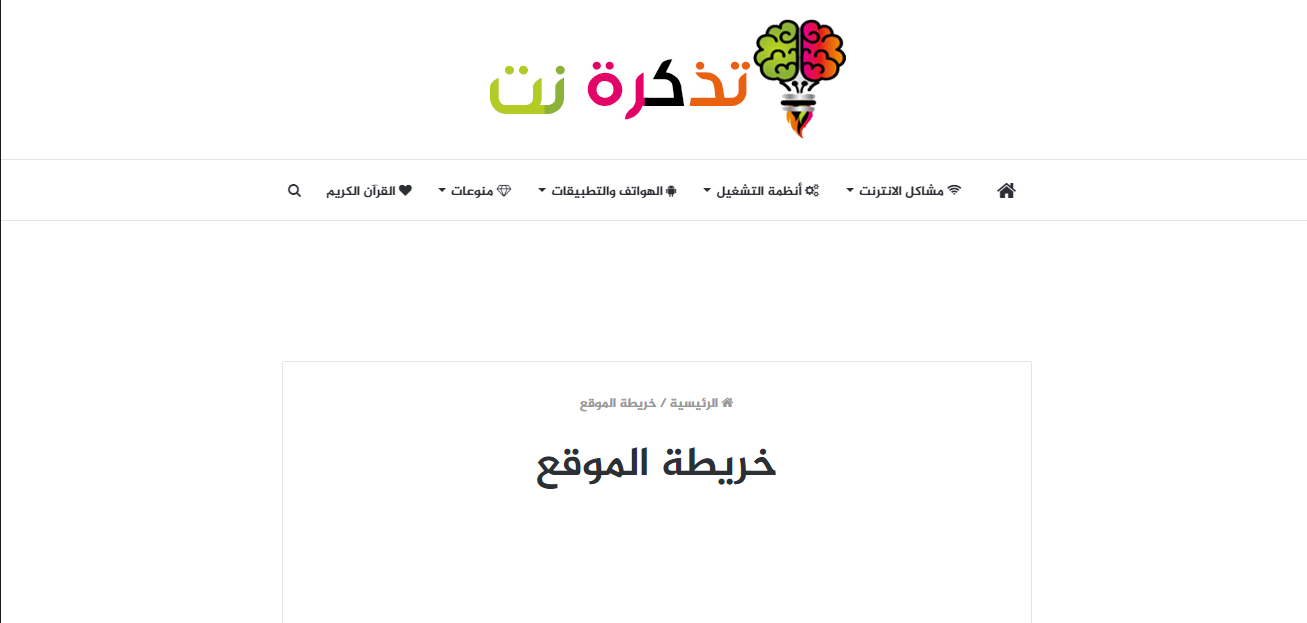
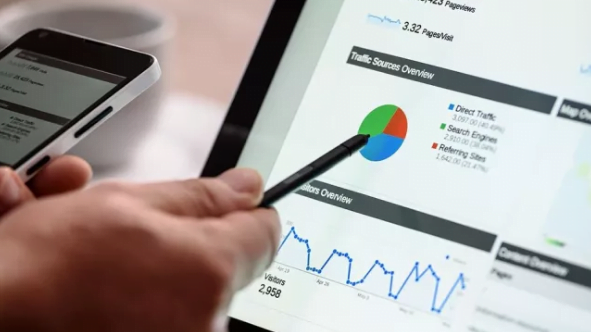






พี่ชาย ขอบคุณสำหรับบทความที่ยอดเยี่ยมนี้ แต่ปัญหาของฉันแตกต่างจากหัวข้อนี้ บล็อกของฉันอยู่บนแพลตฟอร์มบล็อกเกอร์และโดเมนของบล็อกเกอร์และโดเมนทำงานได้ตามปกติโดยไม่ต้องเพิ่ม www แต่เมื่อเพิ่ม www ในโดเมนหยุดทำงานและนั่นทำให้ฉัน ที่จะถูกปฏิเสธจาก Adsense โปรดช่วยฉันแก้ปัญหานี้และฉันจะขอบคุณคุณ ลิงก์บล็อกของฉัน
apk-android2019.blogspot.com
ยินดีต้อนรับ คุณอาเหม็ด
ฉันเสียใจที่คุณไม่ได้รับการตอบรับเข้าสู่ Adsense
แต่คำอธิบายนี้ใช้ได้กับ WordPress แต่เราสัญญากับคุณว่าเราจะมองหาวิธีแก้ไขปัญหานี้สำหรับบล็อกเกอร์ และเราจะอธิบายในไม่ช้านี้ พระเจ้ายินดี
ยอมรับคำทักทายที่จริงใจของฉัน